多普达P800手机RUU刷机详细图文教程!
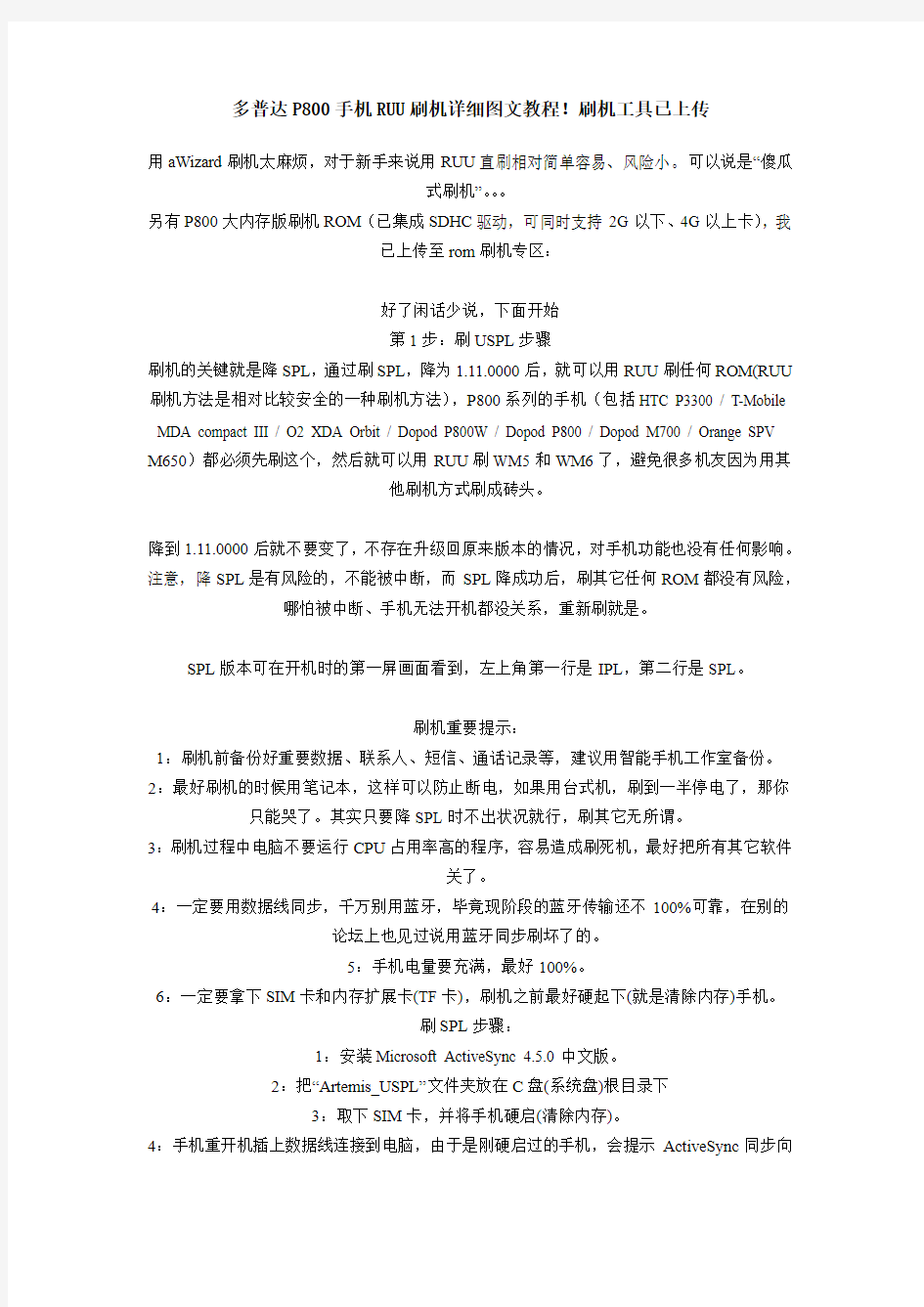
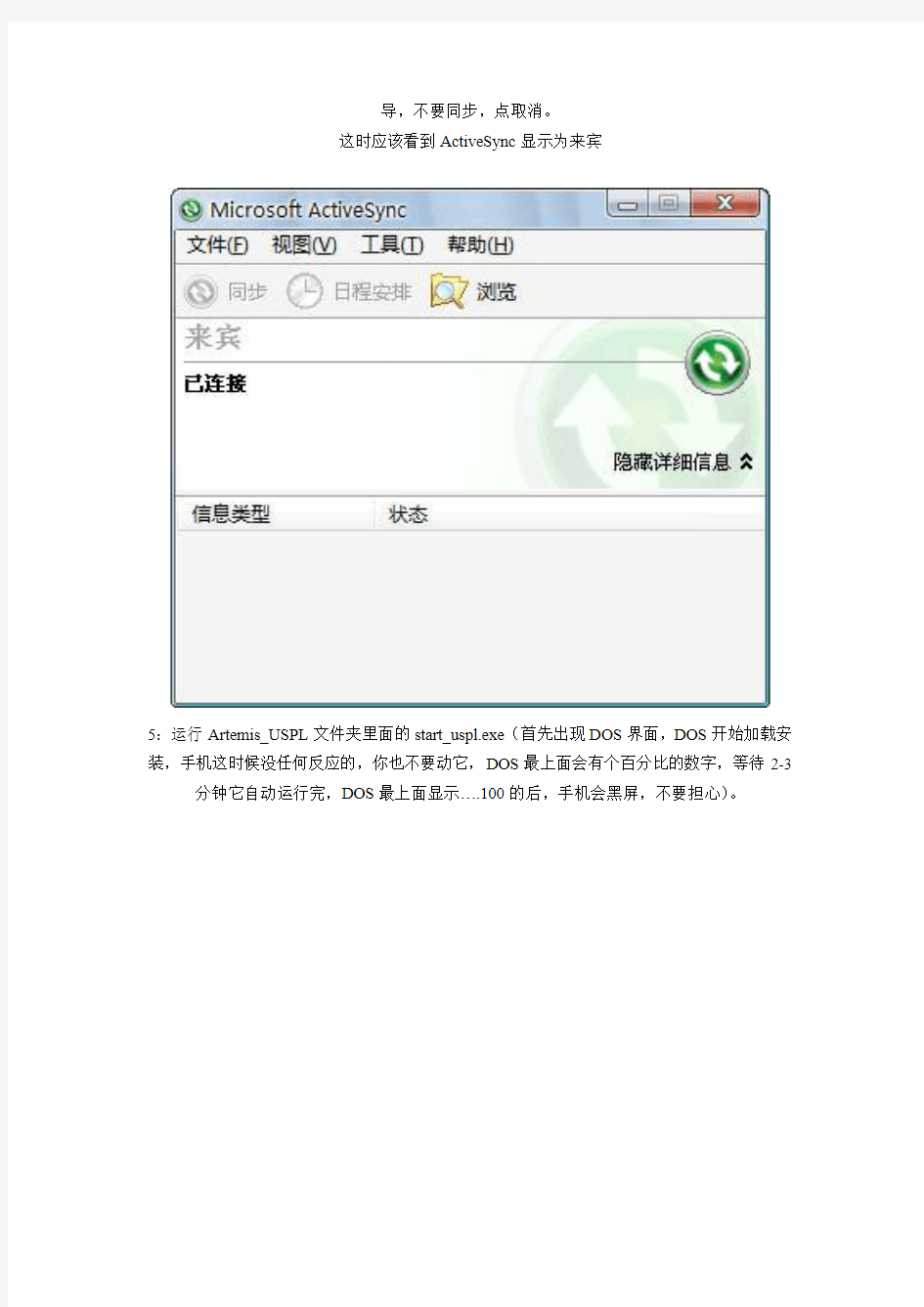
多普达P800手机RUU刷机详细图文教程!刷机工具已上传
用aWizard刷机太麻烦,对于新手来说用RUU直刷相对简单容易、风险小。可以说是“傻瓜
式刷机”。。。
另有P800大内存版刷机ROM(已集成SDHC驱动,可同时支持2G以下、4G以上卡),我
已上传至rom刷机专区:
好了闲话少说,下面开始
第1步:刷USPL步骤
刷机的关键就是降SPL,通过刷SPL,降为1.11.0000后,就可以用RUU刷任何ROM(RUU 刷机方法是相对比较安全的一种刷机方法),P800系列的手机(包括HTC P3300 / T-Mobile MDA compact III / O2 XDA Orbit / Dopod P800W / Dopod P800 / Dopod M700 / Orange SPV M650)都必须先刷这个,然后就可以用RUU刷WM5和WM6了,避免很多机友因为用其
他刷机方式刷成砖头。
降到1.11.0000后就不要变了,不存在升级回原来版本的情况,对手机功能也没有任何影响。注意,降SPL是有风险的,不能被中断,而SPL降成功后,刷其它任何ROM都没有风险,哪怕被中断、手机无法开机都没关系,重新刷就是。
SPL版本可在开机时的第一屏画面看到,左上角第一行是IPL,第二行是SPL。
刷机重要提示:
1:刷机前备份好重要数据、联系人、短信、通话记录等,建议用智能手机工作室备份。2:最好刷机的时候用笔记本,这样可以防止断电,如果用台式机,刷到一半停电了,那你只能哭了。其实只要降SPL时不出状况就行,刷其它无所谓。
3:刷机过程中电脑不要运行CPU占用率高的程序,容易造成刷死机,最好把所有其它软件
关了。
4:一定要用数据线同步,千万别用蓝牙,毕竟现阶段的蓝牙传输还不100%可靠,在别的
论坛上也见过说用蓝牙同步刷坏了的。
5:手机电量要充满,最好100%。
6:一定要拿下SIM卡和内存扩展卡(TF卡),刷机之前最好硬起下(就是清除内存)手机。
刷SPL步骤:
1:安装Microsoft ActiveSync 4.5.0中文版。
2:把“Artemis_USPL”文件夹放在C盘(系统盘)根目录下
3:取下SIM卡,并将手机硬启(清除内存)。
4:手机重开机插上数据线连接到电脑,由于是刚硬启过的手机,会提示ActiveSync同步向
导,不要同步,点取消。
这时应该看到ActiveSync显示为来宾
5:运行Artemis_USPL文件夹里面的start_uspl.exe(首先出现DOS界面,DOS开始加载安装,手机这时候没任何反应的,你也不要动它,DOS最上面会有个百分比的数字,等待2-3分钟它自动运行完,DOS最上面显示….100的后,手机会黑屏,不要担心)。
6:前面操作完成后,电脑会自动出现RUU的刷机程序(注意:这个不是刷ROM,是刷SPL),这时候把勾勾上,然后一路下一步就完成了,电脑会出现Finished按钮,按Finished按键结
束。参照下图操作。
这里要点“Update”
注意:手机在没有最后完成前千万不要断开数据线,正常情况下整个过程约5分钟左右。
刷好SPL后手机自动重启,如果显示SPL为1.11.0000就成功了。
第2步:刷ROM步骤
如果SPL没有降到1.11.0000,或者你不知道是否已经降了,请先去看《第1步:刷USPL
步骤》。
刷机重要提示:
1:刷机前备份好重要数据、联系人、短信、通话记录等,建议用智能手机工作室备份。2:刷机过程中电脑不要运行CPU占用率高的程序,容易造成刷死机,最好把所有其它软件
关了。
3:手机电量要充满,最好100%。
4:一定要拿下SIM卡。
5:电脑并不需要安装Microsoft ActiveSync。
刷机过程:
1:确保自己的SPL已经降为1.11.0000,否则千万不要刷机,请先去看《第1步:刷USPL
步骤》。
2:将解压得到的“RUU”文件夹随便放在哪个盘都可以,并将从其它地方得到的ROM文件(扩展名为.nbh)复制或移动到RUU文件夹,如果原来有其它.nbh文件,请删除或移走。无论是刷OS还是GSM无线模块,都是一个.nbh文件,操作相同。
3:不要接数据线,手机关机,然后同时按住左侧录音键和右侧开关机键,保持几秒,待手机出现三色屏,再松手。如果按错键导致手机开机,请拔掉电池,重新操作。
4:接上数据线,如果是第一次进三色屏方式连接电脑,电脑会自动安装一个驱动,稍微等待。三色屏左下角出现“USB”字样表示连接成功。
5:运行RUU.exe或ROMUpdateUtility.exe。
6:在方框里面打上勾,一路下一步,参见下列图。
这里要点“Update”
7:然后电脑和手机都会出现一个进度条,等进度条自动跑完100%后电脑会出现点击Finished 结束的按钮,手机会自动重启,刷机完毕,这时候才能断开数据线,请注意。
恭喜你!刷机成功!!!你就偷着了吧!!!!!
IPL与SPL实质为Windows mobile的Bootloader里的两大部份,WM启动的程序是IPL >>
SPL >> OS
IPL 英文全称是Initial Program Loader, 负责主板,电源、硬件初始化程序、并把SPL装入
RAM。
IPL损坏了可把手机扔进河里,或者通过换字库来解决.
SPL 英文全称是Second Program Loader,“第二次装系统”,就是负责装载OS操作系统到
RAM中。
另外SPL还包括许多系统命令,如mtty中使用的命令等。SPL损坏了还可以用烧录器重写。
SPL一般提供这几部分功能:
1.检测手机硬件、寻找系统启动分区、启动操作系统
2.为系统的基本维护提供操作界面,可以通过数据线与操作终端(如PC)建立连接,并接受和执行相应命令。它里面包含许多命令,像r2sd, l, doctest(危险命令,他会擦除gsmdata)
等。我们常说的三色屏就是由SPL驱动的。
3.检测SD卡,当你把一些特殊制作的SD卡插入后,SPL可以在启动时校验并根据SD卡
内容刷机或执行一些命令。这有点类似于PC的从软驱启动。
SPL 版本问题
我们刷机主要靠与SPL交互来完成的。SPL有不同的版本,不同版本的SPL在一些执行过程的细节上有不同,特别是对于系统的一些效验和限制有很多不同;但基本的功能没有很大变化(就像PC上的主引导记录/MBR,多年来一直变化很少)。
小米2刷机教程四大步骤图文解析
小米2刷机教程四大步骤图文解析 小米2入手一段时间了,米粉们想必也盘算着给小米2刷机,因为大量经验证明刷机不难操作,而且能获得更好的使用体验。 小米2刷机教程在网上分分钟搜到很多,小编也来分享一篇,不同的是我使用完美刷机作为小米2刷机工具,而且更加详细地解析刷机教程四大步骤,不管是小白还是老手按照教程操作就能轻松刷机成功! 一键刷机四步骤详解马上开始,同样为发烧而生! 步骤一准备工作 首先下载完美刷机工具安装到桌面上,准备小米2刷机Rom包;然后就是刷机常识了,对手机系统资源进行备份,手机电量在50%以上,保持开机,不用拔掉SD卡,数据线建议插在电脑主机箱后面的USB接口;最后打开手机USB 调试,在手机上按这个步骤操作:设置—开发者选项—USB调试,打钩即可。 小米2刷机工具主页面如下图所示:
步骤二启动软件 双击图标启动软件,用数据线连接小米2和电脑。 请大家在确认软件与手机成功连接后再继续下步操作,注意页面左下角是否有“已连接”字样,连接成功的页面见下图:
小米2刷机教程温馨提示:完美刷机智能识别手机是否安装驱动,没有安装的话软件会自动给手机安装,按照页面提示操作即可。这一过程需要断开小米2与电脑的连接。安装好驱动以后,软件会再次提示你连接手机设备。 步骤三开始刷机 导入Rom 点击软件主页面“浏览”,选择小米2刷机Rom包,选择完毕点击页面下方的“打开”即可完成导入Rom包的操作。 小米2刷机教程提醒你使用完美刷机工具不需要给Rom包解压,步骤截图见下文。
导入Rom 开始刷机 将Rom导入主页面的选项框后点击“开始刷机”,小米2刷机工具立即开始运行。 小米2刷机教程温馨提示:软件自主运行需要5—10分钟,在这段时间里不需要对手机进行任何操作,比如移动和触碰!小米2怎么刷机?感兴趣的米粉可以在实际操作时看页面的进程图!
iOS12刷机_iOS12测试版一键刷机教程
iOS12刷机_iOS12测试版一键刷机教程 今天凌晨,苹果正式发布了iOS12操作系统!新版重点专注于可靠性,提升系统性能,其他一些新功能包括更开放的Siri Shortcuts、更实用大量融入现实生活的ARKit2、带有家长控制的数字化健康功能,及社交功能的更新等。 iOS12操作系统依然提供了非常广泛的设备升级范围,所有iOS11设备都能升级到iOS12。 爱思助手已支持iOS12测试版刷机,连接设备自动匹配固件一键刷机。勾选“保留用户资料刷机”,刷机成功之后资料不丢失。 iOS12支持设备: iPhone: iPhone X、iPhone8/8Plus、iPhone7/7Plus、iPhone6s/6s Plus、iPhone6/6 Plus、iPhone SE、iPhone5s; iPad: iPad Pro1/2(12.9)、iPad Pro(12.9)、iPad Pro(10.5)、iPad Pro(9.7)、iPad(9.7)、iPad Air1/2、iPad(2017/2018)、iPad mini2/3/4;
iPod Touch: iPod Touch6。 注意事项: ※1、测试版系统可能不稳定,刷机前请做好重要数据资料的备份,防止重要资料丢失; ※2、请确保移动设备未开启激活锁,或者知道ID锁帐号、密码,否则刷机后可能会无法激活设备; ※3、目前iOS11.3及以下版本已关闭验证,设备升级到iOS12测试版后,将无法降级到iOS11.3.1以下系统; ※4、设备升级到iOS12测试版后,想降级到可刷版本,不建议勾选“保留用户资料刷机”,可能会出现刷机失败或刷机成功后设备异常;建议先使用爱思助手分类备份资料后进行全新刷机,成功后再分类恢复资料; 刷机步骤: 1、首先下载安装最新版爱思助手,用数据线把移动设备连接到电脑;点击上方“刷机越狱”进入到“一键刷机”界面,连接成功会自动匹配固件; 如果移动设备无法正常开机或移动设备已停用、无法解除密码锁等情况,爱思助手将无法正常识别到设备,此时可将移动设备进入“恢复模式”或“DFU模式”才能连接爱思助手。
小米刷机教程
一、需要软件 1、小米手机驱动程序 2、小米线刷工具或刷机软件:MiFlash下载见MIUI官网 3、小米刷机包:具体见官方下载,注意线刷包的文件名上有个FASTBOOT字样。 二、名词解释 1、卡刷:一般来说卡刷可以简单的理解为在内存卡中刷机,就是进入Recovery中刷入系统。 2、线刷:线刷可以简单的理解为用USB线刷机,一定要注意的是文件路径和驱动。线刷包的文件名上有个FASTBOOT字样。 3、OTA:OTA就是在线刷机,只要在系统中在线升级就可以成功刷机。 4、三清:三清数据时进入Recovery -> 清除数据-> 清除缓存,清空用户数据,清空所有数据,记的清除前先用MIUI备份(MIUI备份刷机之前都要用到!刷机不会删除内存卡上的文件!) 三、具体步骤(由于刷机时没有截图,于是就从网上找了些图片,不影响小米线刷粉们的阅读使用) 注意:由于目前V4.0的还是不很稳定,故本文介绍的均为V2.3.5的步骤。 1、备份。(系统工具-备份-新建备份)备份重要的数据。 2、下载上述需要的软件及刷机包。 3、解压缩并安装小米驱动。 4、手机进入Recovery (方法:关机,然后音量上+电源)。
5、手机三清(方法:Recovery -> 清除数据-> 清除缓存,清空用户数据,清空所有数据)。 6、手机关机。 7、手机进入FASTBOOT(方法:米键+音量下+电源)。 8、解压刷机包并复制文件夹所在路径。 9、用USB线连接电脑。 10、解压MiFlash并双击MiFlash.exe,将上面复制的路径粘贴到下图方框内,点击Refresh,刷机程序会自动识别手机,点击Flash开始刷机。
定位 锁定 魅族flyme查找手机使用教程
定位锁定魅族flyme查找手机使用教程 前不久,在魅族发布的M9新固件中加入了“查找手机”功能,此功能可以帮助用户定位丢失或者被盗的手机,从而增加了寻回手机的可能性。论坛中有不少网友处于好奇测试了这项功能,不过在设置过程中经常会遇到一些问题。接下来笔者将为大家详细讲解一下“查找手机”功能。 魅族flyme查找手机使用教程 在测试之前需要普及一下知识:Flyme是魅族公司研发推出的一项云服务,使用云服务端为用户提供便利的数据存储和同步。Flyme集成了联系人、便笺、日历、信息、通话记录、设置项的数据同步功能(其中设置项包含闹钟、邮件、输入法词库、浏览器和手机设置)。而我们今天要测试的“查找手机”就是基于Flyme的一项服务。 “查找手机”设置
使用Flyme账号登陆并允许查找手机(手机A) 查找手机实际上是一项定位服务,可以使用一部魅族手机查看另一部魅族手机的地理位置,由于这种定位有可能涉及到隐私问题,因此魅族将其设计为与单一账号相绑定的位置服务,换句话说需要网友使用账号进行登录才能使用。“查找手机”功能实际上使用的就是Flyme的账号和密码,用户不必单独注册。
需要收取短信费(手机A) 本次测试我们使用了两部M9手机,我们将两部手机分别命名为手机A和手机B,其中A假设为丢失的手机即“被查找机”、B手机为“查询机”。在手机A上的操作为:设置——账号和同步,登录登录Flyme账号,登录后打开允许查找手机功能。这时A手机就进入角色,可以被扒手偷走了。
下载“查找手机”客户端(手机B) 手机B需要在软件中心找到一个名为“查找手机”的应用,下载并安装。 “查找手机”试用 两部手机都设置好之后,我们就可以进行下一步的测试工作了。但在开始之前还是有个前提,定位手机A需要手机A连接网络,否则不能定位。当手机被盗之后,即使被换卡,只要能够联网就能定位。
Iphone6s怎么刷机教程
Iphone6s怎么刷机教程 一、刷机前提 1、为了避兔刷机带来的数据丢失,我们强烈建议您在刷机前先进行“数据备份”,或者选择“保留用户资料刷机”; 2、刷机前请确保设备“无激活锁”,或者记住设备的“Apple账号”及“密码”,否则刷机后可能会无法激活设备; 3、目前仅支持IOS设备刷机,且仅支持对“苹果育方仍然保留认证的固件”进行刷机,暂不支持降级刷机 4、为了防止设备电量不足导致的刷机中断、带来不必要的损失,建议至少保留20%电量再进行刷机 5、为了避免刷机时出现数据通信异常,刷机过程中只允许一台设备连接到客户端 二、刷机过程遇到的问题 1、关于恢复模式、DFU模式退出的问题 a)如果您的手机停留在恢复模式,您可以重新插入设备到我们的《PP助手5.0》,然后点击【退出恢复模式】按钮来退出恢复模式,也 可以点击【开始刷机】按钮,开始刷机。 b)如果您的手机停留在DFU模式,您可以重新插入设备到我们的《PP助手5.0》,然后按照界面中的引导来退出DFU模式。(退出DFU 模式的方法为:同时按住设备的“HOME”键和“开机”键不要松开,直到屏幕出现白色苹果标志) 2、关于设备连接 a)连接的安卓设备时,不可刷机
b)连接多台设备时,不可刷机 c)刷机过程中请不要断开数据线 3、异常解决办法 a)错误提示:本地磁盘空间不足 解决办法:PP助手的下载目录所在盘符空间不足,请保留至少5G的缓存空间 b)错误提示:请求TSS失败 解决办法:苹果服务器异常,稍后重试 c)其他解决办法:重启设备以后,重新选择固件开始刷机 4、关于设备激活的问题(敬请期待待 a)设备激活目前仅支持IOS 9以下的固件 b)如果您的设备是iPhone,需要插入SIM卡方可激活 c)插入的SIM卡必须是设备支持的,且未损坏、未锁定的SIM卡 如果在刷机过程中遇到问题,您可以尝试以下三种方式来解决: A、通过【刷机教程】-【疑难杂症】查看解决方法 B、通过右下角的【反馈】向我们反映您的诉求; C、通过在线客服QQ:800097970反馈遇到的问题: 欢迎您通过右下角的“反馈”按钮向我们反馈“刷机”相关的问题或建议。 刷机步骤 第一步:点击顶部导航栏【一键刷机】按钮
小米手机Mi Recovery刷机方法
小米手机Mi-Recovery刷机方法小米手机自推出以后,受到了广泛关注,出色的配置和疯狂的价格让小米手机一度成为了最具有话题性的手机。小米手机所标榜的是发烧友手机,而作为发烧友最为迷恋的刷机方面,小米手机表现得又如何呢?笔者在这里推荐下小米手机Mi-Recovery刷机方法。 Mi-Recovery刷机 这是发烧友一般比较熟悉的刷机方式,只不过小米的刷机模式Mi-Reconvery在界面上全部实现了中文,直观了许多。功能该有的都有了,还有系统一,系统二之分,两个相近的系统可以组成双系统,实现数据通用。 小米手机Mi-Recovery刷机 把要刷的ROM命名为update.zip,放到SD卡根目录下。
小米手机Mi-Recovery刷机 然后关机,按住音量键上再按开机键,保持按住一会儿,系统会直接进入Mi- Recovery。 我们是从原生刷回来,先选择语言,然后清除数据。这里说明一下,进入Mi-Recovery 后,手机的触摸屏是不能用的,只有电源键、音量+、音量-三个按键可以使用。电源键为确认键,音量加减负责光标移动。
小米手机Mi-Recovery刷机清除数据后,选择将update.zip安装至系统一,确认。
小米手机Mi-Recovery刷机安装速度依旧很快,等待完成。
小米手机Mi-Recovery刷机完成后,就可以选择重启了。
小米手机Mi-Recovery刷机 至此,Mi-Recovery刷机就算完成了,这种刷机的适用范围是最广的,操作起来相对复杂,过程中完全不进入系统,对于发烧友来说算是很常规的刷机方法了。这种刷机方法应用最为广泛,可以完成升级包刷机、完整包刷机等多种刷机方式,但如果是在MIUI下进行刷机,那么笔者还是推荐在系统内进行。 总结 小米手机支持多种刷机方式,对于初学者来说,也没有难度,大家只要按照教程上的做法进行刷机,就可以轻松完成,初学者在接触的时候需要注意的就是对号入座,升级包要对应版本号,如果拿不准就采用完整包刷机方式,这个是最稳妥的。如果刷机后进不去系统,也不用慌乱,这可能是版本跨度过大造成的数据问题,只需要进入Mi-Recovery清除数据即可。
魅族 MX4 刷机教程 (一键刷机图文教程)
一年一机的魅族,今年的MX4终于要发布了,我们在等待新机发布的同时,不妨来看看魅族MX4的刷机教程吧。对于一款国产新旗舰来说,未来不排除会有MIUI、百度云、CM等等,对了,还有Ubuntu,先学会刷机总不会错! 工具准备 ?刷机工具下载:刷机大师下载 ?刷机包可以去ROM基地下载,也可以直接在刷机大师里面下载。 刷机前置条件 ?手机电量充足,建议50%以上电量剩余。 ?保证手机内置存储或手机外置SD卡至少有大于ROM包100M以上的剩余容量。 步骤方法 手机连接刷机大师 下载刷机大师解压后安装,开启手机USB调试模式后 (如何开启调试?),连接到刷机大师会自动安装手机端驱动,使手机保持正常的开机状态。 进行ROOT
点击“更多工具”,选择“ROOT大师"对魅族MX4一键ROOT ,等待ROOT成功后自动重启。 数据备份 点击“更多工具”,选择“备份大师"对你的手机进行数据备份。 选择ROM包 按照下面教程下载魅族MX4的刷机包(已连接状态,直接点击ROM基地即可跳转下载)
一键刷机 准备好ROM,我们就可以开始一键刷机了,刷机开始之前中刷机大师会对手机和对刷机包进行检查,点击“浏览”选中刚才下载好的ROM,别忘了按照提示备份好联系人、短信和应用哦。 进入“一键刷机”模式之后,我们的奇妙之旅就开始啦。接下来设备进入自动刷机模式,大概5-15分钟后,即可完成一键刷机!请务必耐心等待。刷刷微博,关注一下@刷机大师是
个不错的选择哦。 耐心等待几分钟,刷机就会自动完成啦!恭喜您刷机成功,要记得及时把这刷机成功的喜悦分享到你的微博哦,分享给你的朋友们,让更多朋友用上的刷机大师,摆脱手机的“卡慢丑"的困境。手机焕然一新的感觉怎么样?赶快去下载应用吧。刷机大师内含强大的应用市场,点击“应用游戏”,快速下载你想要的应用、游戏、主题。您还可以通过二维码扫描下载应用酷(查看新版特性)快速下载应用。
小米手机6种刷机详细教程--更新无敌刷机教程第6种
小米手机6种刷机详细教程 前言 智能手机最离不开什么?刷机 发烧友玩机在什么上消耗最多时间?刷机 小米手机作为一部由发烧友设计,为发烧友而打造的发烧级智能手机,自然不会在刷机上让大家失望。 小米手机系统无锁,刷机方式多样,方便易用,ROM种类繁多,绝对可以满足你的一切刷机需求。 只要你想,小米会给你无限可能! 教程 小米手机刷机可以分为:OTA无线升级;升级包本地升级;完整包本地升级;刷入其他系统ROM;其他系统下的刷机操作(非MIUI系统刷回或其他系统)。下面我将会给大家详细图解每一种刷机方式。 (系统更新可以在桌面菜单中点击选择)
OTA 升级 每周五都是小米的橙色星期五,因为小米手机开发版会迎来每周一次的例行更新,修复之前的bug ,新增更实用的功能。那么如何进行OTA 升级操作呢? 1,每周五下午(特殊情况除外),小米手机会接到OTA 升级通知。 2,如果你比较心急,可以点击“系统更新”,会显示新版本的消息。 3,点击进入,开始下载过程,完成后,显示如下界面。 4,点击“立即更新”,弹出如下对话框,点击“”开始升级“按钮。
5,升级过程大约持续45秒,升级完成后出现如下对话框。 6,点击“重启进入新系统”,在新对话框中点击确定。
7,重启进入新系统,会提示您刷机成功。 8,点击进入后可以了解本次更新的详情。
------------------------------------------------------------------------------------------------------------------------------------------------- 升级包本地升级 有时候没有无线网络,包月流量不够用,怎么办呢?没有关系,我们可以使用完整包,升级包(升级包下载请访问https://www.360docs.net/doc/625252198.html, )在本地进行级。 1,在“系统更新”内点击菜单键,显示如下窗口。 2,点击“选择安装包”后在新的界面中选择您所需要升级版本的升级包。
小米手机5种刷机方法图解
小米手机5种刷机方法图解 详细视频教程:点击此处 小米手机怎么刷机?小米手机5种刷机方法图解小米手机刷机可以分为:OTA无线升级;升级包本地升级;完整包本地升级;刷入其他系统ROM;其他系统下的刷机操作(非MIUI系统刷回MIUI或其他系统)。下面我将会给大家详细图解每一种刷机方式。 工具/原料 小米手机 小米手机刷机教程一:MIUI在线完整包升级 MIUI完整包升级不需要清除数据,降级需要清除数据。 第一步:MIUI在线完整包升级推荐在WLAN或3G环境下进行,点击小米手机桌面上系统更新程序。第二步:登陆你的小米帐户,米聊、小米论坛、MIUI大本营都可以相信你懂的!第三步:点击点击菜单键弹出菜单,点击下载最新版完整包,你就会看到本周开发组的更新日志了,点击下载完整包。第四步:先让ROM飞一会,点击立即升级〉(确保做好相应的系统备份)开始升级〉升级完毕之后〉重启进入新系统之后确认,看吧就是这么轻松!
小米手机刷机教程二:OTA升级 每周五都是小米的橙色星期五,因为小米手机开发版会迎来每周一次的例行更新,修复之前的bug,新增更实用的功能。那么如何进行OTA升级操作呢? 1,每周五下午(特殊情况除外),小米手机会接到OTA升级通知。2,如果你比较心急,可以点击“系统更新”,会显示新版本的消息。 3,点击进入,开始下载过程,完成后,显示如下界面。 4,点击“立即更新”,弹出如下对话框,点击“”开始升级“按钮。 5,升级过程大约持续45秒,升级完成后出现如下对话框。 6,点击“重启进入新系统”,在新对话框中点击确定。 7,重启进入新系统,会提示您刷机成功。8,点击进入后可以了解本次更新的详情。
魅族PRO5刷国际版固件教程中英文版
METHOD 1: INSTALLATION THROUGH ADB VIA PC 第一种方法:连接通过电脑刷 https://www.360docs.net/doc/625252198.html,/thread-23842-1-1.html旅游无疆界 hb1987628 –Required before using ADB command to install . 1. Rooted device (note: you need a Flyme account for this). 一:先root ?Enable root by tapping on Settings-> Accounts-> My Flyme-> Personal settings (first option) -> System privileges and set it to open - accept disclaimer and confirm.* 2. Busybox (SuperSU should be possible too) installed.* 二:安装busybox ?You can download and install busybox from Google Play (or search for the .apk file yourself). Note: make sure it is installed successfully.
3. Setting up phone 3:安装ADB驱动!(连接过电脑的可以忽略) ? 3.1Set your device on …connect as Built-in CD-ROM? (settings->about phone->storage->connect as). ? 3.2Connect the phone to your PC and copy the ……USB Drivers?? folder from your phone to your desktop. ? 3.3 Go to settings->accessibility->developer options and enable ……debugging?? and mock locations. 4. Install ADB drivers 四:无视 ? 4.1 Open Windows Device Management (search: devmgmt.msc). You?ll see a yellow exclamation mark at ……Androidphone/ADB interface?? - right click on it and click update driver. Click browse my computer for driver software (2nd option) and then click on browse and locate the driver folder you copied from your Meizu phone to your computer (at step 3.2). If it installs your good to go to pre-install if not go to step 4.2. ? 4.2 [Optional] When trying to manually install the drivers Windows could give a error l ike ……the driver is corrupt or has been tampered?? If this is the case you?ll need to Disable Driver Signature Verification.
小米刷机工具及方法
做为发烧级手机,小米手机一直专注刷机,对此小米手机刷机工具MiFlash应用而生。其简单统一的刷机界面,让众多米粉们倍受青睐。下面就具体来了解一下利用小米手机刷机的具体方法。 方法/步骤 1.刷机包的获取:直接登陆MIUI系统官网(https://www.360docs.net/doc/625252198.html,),在其“下载”栏目 中根据手机类型找到对应的刷机包进行下载。
2.接下来就需要下载“小米手机刷机工具MiFlash”程序,可以直接从以下地址 中获取:https://www.360docs.net/doc/625252198.html,/tools/MiPhone20130420.exe 3.安装“MiFlash”程序:在其安装界面中,选择安装的位置,点击“下一步” 按钮,然后根据安装向导可以很容易的完成整个安装操作。
4.安装完成后,会出现“打开手机内部存储”的操作方法说明界面,如图: 5.按照提示在手机中设置:打开“设置”界面,切换至“全部设置”选项卡,进 入“存储条目”,点击菜单中的“USB计算机连接”,最后选择“媒体设备(MTP)”打开即可。
6.接下来运行“MiFlash”工具,点击“浏览”按钮选择已下载好的固件ROM 包。
7.将小米手机关机后,按住“电源键+音量-”进入fastboot模式,并在此模式 将其通过数据线与电脑相连。 8.接下来在“MiFlash”界面中,首先点击“刷新”按钮,以确保程序正常识别 小米手机,接着再点击“刷机”按钮,等待刷机进度条的完成。
常见杂症壹:不能有效的进入FASTBOOT模式 操作键:音量上键+电源键+米键 操作细节:关机状态,先按米键和音量上键,再按电源键操作时间间隔尽量短多次尝试注意事项:电量充足,按键准确 悲剧症状:硬件确实存在问题,只能联系客服或者去小米之家
小米红米1S移动3G版刷机教程图解(可救砖)
小米红米1S移动3G版刷机教程图解(可救砖) 小米红米1S移动3G版搭载MT6572四核处理器,手机成砖的教程工具摆在面前都难以救回手机。小米红米1S移动3G版要怎么刷机呢?今天线刷宝小编给大家讲解一下关于小米红米1S移动3G版的图文刷机教程,线刷教程和救砖教程,一步搞定刷机失败问题,跟着小编一步步做,刷机Soeasy! 小米红米1S移动3G版于2014年5月上市,主屏尺寸4.7英寸,配备联发科MT6582四核处理器,操作系统为AndroidOS4.2,内存1G。这款手机要怎么刷机呢?请看下面的教程。这款手机要怎么刷机呢?请看下面的教程。 (图1) 1:刷机准备 小米红米1S移动3G版一部(电量在百分之20以上),数据线一条,原装数据线刷机比较稳定。 刷机工具:线刷宝下载
刷机包:小米红米1S移动3G版刷机包 1、打开线刷宝,点击“线刷包”(如图2)——在左上角选择手机型号(小米-红米1S移动3G版),或者直接搜索红米1S移动3G版 (图2) 2、选择您要下载的包(优化版&官方原版&ROOT版:点击查看版本区别。小编建议选择官方原版。), 3、点击“普通下载”,线刷宝便会自动把包下载到您的电脑上(如图3)。
(图3) 2:解析刷机包 打开线刷宝客户端——点击“一键刷机”—点击“选择本地ROM”,打开您刚刚下载的线刷包,线刷宝会自动开始解析(如图4)。 (图4) 第三步:安装驱动 1、线刷宝在解包完成后,会自动跳转到刷机端口检测页面,在刷机端口检测页面(图5)点击“点击安装刷机驱动”, 2、在弹出的提示框中选择“全自动安装驱动”(图6),然后按照提示一步步安装即可。
热门机型如何进入刷机模式
热门机型如何进入刷机模式 随着智能机的普及,安卓手机的市场占有率越来越高,小米、魅族、OPPO等相继推出自有rom,刷机一词也越演越热,从以前的只有手机售后技术人员才会刷机到各种刷机软件相继问世、借助这些刷机软件小白也会刷机了。但是,我们在刷机过程中经常遇到进入刷机模式,那么刷机模式到底是什么,一般的手机怎么进入刷机模式呢? 说到刷机模式,这边还得科普下recovery模式和fastboot模式。Recovery模式指的是一种可以对安卓机内部的数据或系统进行修改的模式(类似于windows PE或DOS)。在这个模式下我们可以刷入新的安卓系统,或者对已有的系统进行备份或升级,也可以在此恢复出厂设置。fastboot,英语翻译意思是快速启动。在安卓手机中fastboot是一种比recovery更底层的刷机模式。就是使用USB数据线连接手机的一种刷机模式。相对于某些系统(如ios)卡刷来说,线刷更可靠,安全。(by度娘) 刷机模式呢,就是上述两种的综合。手动进入刷机模式的通用方法如下(以线刷宝线刷工具为例): 三星主流手机: 手机关机状态,按音量下+HOME键(手机中间按键)+电源键出现中文警告或英文的warning后松手,然后按音量上键,出现安卓小绿人下面有个downloading,即进入刷机模式; 国产手机: 联想:线刷宝进入刷机模式后,关机状态下连接电脑即可 华为、部分中兴、部分酷派等,手机处于关机状态下,尝试长按音量上或长按音量下,装上电池或卸下电池进行操作,可根据具体机型进行尝试。 小米手机: 小米手机1/1s关机状态下,同时按住音量下+电源+相机键进入Fastboot模式将手机USB 连接电脑; 小米手机2/2S/2A/3/4,红米1S联通/电信,红米NOTE4G版关机状态下,同时按住音量下+电源键进入Fastboot模式将手机USB连接电脑; 其他小米手机,客户端设置好开始刷机后,关机状态下连接电脑即可。 若以上方式仍不行,您可以进入线刷宝官网,根据您的机型查看进入刷机模式的方法。
小米手机刷机详细教程
小米手机刷机详细教程 目录 前言 (2) 1.教程 (2) 1.1 OTA升级 (3) 1.2升级包本地升级 (7) 1.3无线下载完整包升级 (11) 1.4刷入其他系统 (15) 1.5其他系统下的刷机操作 (19) 2.F&Q (23) 论坛大李提供,c67890 整理文档奉献
c67890整理前言 智能手机最离不开什么?刷机 发烧友玩机在什么上消耗最多时间?刷机 小米手机作为一部由发烧友设计,为发烧友而打造的发烧级智能手机,自然不会在刷机上让大家失望。 小米手机系统无锁,刷机方式多样,方便易用,ROM种类繁多,绝对可以满足你的一切刷机需求。 只要你想,小米会给你无限可能! 教程 小米手机刷机可以分为:OTA无线升级;升级包本地升级;完整包本地升级;刷入其他系统ROM;其他系统下的刷机操作(非MIUI系统刷回MIUI或其他系统)。下面我将会给大家详细图解每一种刷机方式。 -------------------------------------------------------------------------------------------------------------------------------------------------
小米M1刷机教程 OTA 升级 每周五都是小米的橙色星期五,因为小米手机开发版会迎来每周一次的例行更新,修复之前的bug ,新增更实用的功能。那么如何进行OTA 升级操作呢?
c67890整理
小米M1刷机教程
c67890整理 -------------------------------------------------------------------------------------------------------------------------------------------------
魅族手机数据恢复,安卓手机数据恢复系统
做完将手机内存卡取出,插在电脑上导入了一下照片,本想着将照片导出来可以删除以前的照片,释放更多的空间,好不容易忙里偷闲的进行操作,没想到却成了祸端的导火线,之后由于粗心,将内存卡随意的放到桌上,吃饭的时候,老妈一勺子汤扑面飞来,内存卡很无辜的沦陷了。 不好不幸中的万幸,内存卡貌似还能连接上电脑,虽然说照片我可以忍痛割爱,但是手里的那么多的资料我却无法坐视不理,短信!通讯录!邮件!没有一个是我能割舍的!所以,我要找回这些数据! 本来是打算拿去手机维修店修理的,于是想到论坛去问问这样的故障要花多少钱,没想到却被告知,这样的小问题,自己解决就OK,看来论坛神人还是很多的,这样的问题,只是小问题而已? 看着网友发过来的小牛文件恢复软件,我有些茫然了,解压下载安装,这些我倒是会,可是打开界面之后,我要如何去操作呢?是不是应该先去找一下使用的教程呢?不过我承认自己是有些懒惰的,在静下心来去找寻使用的教程之前,我就根据自己的理解一步一步的进行了操作,可别说,这种“自以为是”的第六感的理解还真准,一步一步的提示和我最后找到的使用教程所介绍的方法几乎完全一致,不过也不是我聪明,因为这款软件的界面设计的非常简单,很明了,可以说,只要你懂汉语,你就不会跟我说不会操作,再者,后来我才发现,原来软件的右上角有视频教程,还累得我到处寻找,都是自己比较粗心了。 这款软件的操作和它设计的界面一样,都很简单,软件几乎将所有比较繁琐的地方都进行了智能化,也就是说在我们需要进行的操作中,大部分都是点鼠标进行的,没有什么过多的需要注意的地方。 上面说了那么多,呵呵,主要是晒一下自己使用的心得吧,没有设计到教程方面的,等闲下来也上一篇教程,到时候再具体说说。
小米fastboot刷机教程
小米fastboot刷机教程 我们在给手机刷机时,有一个小知识常常被忽略,那就是根据手机所使用的芯片和平台不同,是有不同的刷机方式的。只不过呢,线刷宝作为一款一键式智能刷机工具,会自动判断当前的手机该如何刷机。就拿小米来说吧,小米常见的刷机方案就有两种,一种是高通模式刷机,另一种就是fastboot模式刷机,那么我们在刷机的时候要如何判断呢?小米fastboot刷机又该怎么刷呢? 首先,大家可以先了解一下关于刷机平台的知识: https://www.360docs.net/doc/625252198.html,/guide/skill/3685.html(不想了解也没关系) 接下来说一下Fastboot,英语翻译为“快速启动”。Fastboot是一种底层刷机模式,比卡刷更可靠。还有一点就是,如果手机已经无法开机了,也可以通过进入fastboot模式进行线刷。 小米的fastboot模式又叫兔子模式,因为小米的手机进入fastboot模式后,手机上会出现一个兔子在检查安卓机器人(如上图),所以如果手机上显示的是这样的图片,表示小米手机进入fastboot模式成功了。 那么现在进入问题,小米fastboot模式到底该怎么刷机呢? 如果你不想记太多东西的话,直接下载线刷宝刷机就好了。
1:下载安装一键刷机救砖工具线刷宝。 下载地址:https://www.360docs.net/doc/625252198.html,/ashx/downloadTransfer.ashx 2:搜索下载刷机包。 安装后打开线刷宝,在上面搜索您想要刷机的小米手机刷机包,然后点击“一键刷机”,线刷就就会开始自动下载这个刷机包。 第三步:手机进入刷机模式。 下载完刷机包后,线刷宝会自动解包,解包完成,会自动安装小米手机的驱动,然后会在界面上提示接下来要进行的操作。前面说过,小米的手机并不一定都是进入fastboot刷机,也有可能是进入高通模式刷机。那怎么判断呢? 很简单,如果线刷宝显示的是如下图一样的界面,那就是说明这款小米手机是需要进入fastboot刷机,然后看着右边的提示,操作手机进入fastboot刷机即可! 第四步:线刷宝自动刷机。 手机连接到电脑后,线刷宝会自动刷机。如果没有自动刷机,请观看这个视频,就知道怎么解决了! 【视频教程】fastboot手机不开刷怎么办? https://www.360docs.net/doc/625252198.html,/guide/ShiPinJiaoCheng/3659.html 第五步:刷机完成,手机重启。
小米手机刷系统教程
教程 小米手机刷机可以分为:OTA无线升级;升级包本地升级;完整包本地升级;刷入其他系统ROM;其他系统下的刷机操作(非MIUI系统刷回MIUI或其他系统)。下面我将会给大家详细图解每一种刷机式。 (系统更新可以在桌面菜单中点击选择) -----------------------------------------------------------------------------------------------------------------OTA升级 每五都是小米的橙色星期五,因为小米手机开发版会迎来每一次的例行更新,修复之前的bug,新增更实用的功能。那么如进行OTA升级操作呢? 1,每五下午(特殊情况除外),小米手机会接到OTA升级通知。2,如果你比较心急,可以点击“系统更新”,会显示新版本的消息。 3,点击进入,开始下载过程,完成后,显示如下界面。4,点击“立即更新”,弹出如下对话框,点击“”开始升级“按钮。 5,升级过程大约持续45秒,升级完成后出现如下对话框。6,点击“重启进入新系统”,在新对话框中点击确定。 7,重启进入新系统,会提示您刷机成 功。 8,点击进入后可以了解本次更新的详情。--------------------------------------------------------------------------------------------------------------升级包本地升级
有时候没有无线网络,包月流量不够用,怎么办呢?没有关系,我们可以使用完整包,升级包(升级包下载请访问.xiaomi.)在本地进行升级。 1,在“系统更新”点击菜单键,显示如下窗口。2,点击“选择安装包”后在新的界面中选择您所需要升级版本的升级包。 3,在弹出的新界面中,点击“立即 更新”。 4,在对话框中点击“开始升级”,进入升级过程。5,更新过程结束后,点击重启进入新 系统。 6,确认保存未保存的数据,点击“确定”。 7,重启进入新系统,提示您刷机成功 啦! 8,点击通知,会显示本次更新的具体容。 ------------------------------------------------------------------------------------- 无线下载完整包升级 如果您多次未进行OTA升级,当您进行升级操作的时候,系统会提示无法升级,这时候您就需要用到无线下载完整包升级的功能了。 1,在“系统更新”点击菜单键,选择“下载 最新完整包”。 2,在显示的新界面中点击“下载完整包”。 3,下载过程大约5分钟,下载过程在后台进行, 不影响其他操做。 4,在新的对话界面中的点击“立即更新”。 5,在新的对话框中选择“开始升级”。6,整个升级过程大约持续2分钟,完成后点击“重启系统”。 7,确认保存未保存的数据,点击“确 定”。 8,大功告成,刷机成功,进入新系统。 --------------------------------------------------------------------------------------------------- 刷入其他系统 小米作为一款发烧友手机,当然支持的系统很广泛啦,什么原生Android,什么点心OS,当然还有广大发烧友自己DIY的ROM。那么怎么刷入这些系统呢?没关系,我来告诉你。 1,在“系统更新”点菜单键,点击“选择安2,在文件浏览界面选择您所
小米MIUI刷机线刷方式流程
小米MIUI系统刷机线刷方式流程 1、刷机前请看最下面的“注意事项”。安装“刷机工具” MiPhone2.11.6.exe 2、下载你想要刷的系统源文件。(注意是线刷版的rom,文件名带有fastboot) 3、在手机上操作,关机状态下,同时按住音量下+电源+相机键进入Fastboot 模式将手机USB连接电脑。如图:
4、完整包下载完成后解压,打开完整包文件夹,复制地址栏地址如下图。 刷机工具下载完成后解压,打开MiFlash.exe将复制的内容粘贴到蓝色区域位置。 5、点击黄色圈选部分Refresh,刷机程序会自动识别手机,点击红色圈选部分Flash开始刷机。 然后等待,如下图表示已经刷机成功,手机会自动开机。(一般在2分钟左右)
注意事项: 1、升级MIUI V4 或 Android 4.0教程 下载必要的文件,确保电量充足,按照此教程将您的手机升级至MIUIV4版本,全过程会清空所有用户数据。 刷机MIUIV4之前必须使用2.3.5r/2.3.5s/2.3.5v/2.3.5y/或更新的版本中最新版Recovery进行过系统分区,如果没有升级请先升级 分区方法:2.3.5q、2.3.5r或者更高版本关闭手机同时按住音量上+电源进入Recovery模式,(如果不分区会造成手机无法开机) 清除数据——更新系统分区——确定即可成功更新系统分区(音量键选择,电源键确认,全过程会清空所有用户数据) 小米手机1S以及青春版请忽略以上步骤,直接按照以下步骤操作即可。 2、刷机前可能会提示没安装驱动androidusbsys,这个驱动可以上百度搜一下,然后加压放在电脑系统盘C盘。 3、成功刷机的过程中刷机软件最下面一行有进度条。有时提示只用0秒就成功刷机了,这种情况实际上是失败了,这可能是选错rom版本的缘故,官方的线刷版本文件名里面一般有“fastboot”字样。 4、“线刷”的意思是说把手机用数据线连接上电脑,在电脑里面通过专用刷机软件重装手机的系统,而“卡刷”是把下载好的rom放在手机的SD卡上面,直接在手机上面操作进行对手机系统的重装。朋友们可别把概念混淆了哦。 5、刷机前请备份好重要的资料,比如短信、通讯录和通讯记录、便签、日程安排等等。刷完机后可还原这些备份资料。当然也可以备份您所安装的软件,这样的话刷完机后直接还原就可以打开这些软件了,不过备份软件的话可能需要更多的内存空间。 6、旧版可以刷到新版,但新版刷回旧版的话有些是刷不回的,具体可以可以查询官网的论坛。所以刷机之前要慎重考虑。 7、耐心看好注意事项再刷,不骄不躁,按照正常程序刷机是变不了砖头的,即使刷成砖头了也大不了拿去官方维修点免费维修。 8、以上是个人平时刷机得出的小小经验,仅供朋友们参考。 参考资料:https://www.360docs.net/doc/625252198.html,/a-103.html
小米手机刷系统教程
教程 小米手机刷机可以分为:OTA 无线升级;升级包本地升级;完整包本地升级;刷入其他系统ROM ;其他系统下的刷机操作(非MIUI 系统刷回MIUI 或其他系统)。下面我将会给大家详细图解每一种刷机方式。 (系统更新可以在桌面菜单中点击选择) ----------------------------------------------------------------------------------------------------------------- OTA 升级 每周五都是小米的橙色星期五,因为小米手机开发版会迎来每周一次的例行更新,修复之前的bug ,新增更实用的功能。那么如何进行OTA 升级操作呢? 1,每周五下午(特殊情况除外),小米手机会接到OTA 升级通知。 2,如果你比较心急,可以点击“系统更新”,会显示新版本的消息。 3,点击进入,开始下载过程,完成后,显示如下界面。 4,点击“立即更新”,弹出如下对话框,点击“”开始升级“按钮。 5,升级过程大约持续45秒,升级完成后出现如下对话框。 6,点击“重启进入新系统”,在新对话框中点击确定。 7,重启进入新系统,会提示您刷机成功。 8,点击进入后可以了解本次更新的详情。 -------------------------------------------------------------------------------------------------------------- 升级包本地升级 有时候没有无线网络,包月流量不够用,怎么办呢?没有关系,我们可以使用完整包,升级包
手机如何刷机不用电脑
手机如何刷机不用电脑 刷机是什么意思?怎么样给手机刷机?刷机一定要在电脑上刷吗?如果没有电脑怎么给手机刷机?什么是卡刷,什么是线刷?今天就给大家解释一下关于刷机的这些基本问题。 什么是刷机? 简单的说,刷机就是恢复或升级手机的操作系统,也就是给手机重装操作系统的过程。 怎么样给手机刷机? 刷机有两种方式:卡刷和线刷。 卡刷,是将刷机包(也就是要安装的操作系统文件)复制到手机的内存卡或者SD上,然后从手机设置或进入recovery模式,选择刷机包进行刷机的过程,有点类似电脑上的ghost备份系统; 线刷,是将刷机包放在电脑上,然后手机通过数据线连接电脑,再使用合适的刷机软件,将刷机包刷到手机上,有点类似电脑的从光盘安装系统。 看完上面的说明您应该就清楚了,如果没有电脑,怎么给手机刷机呢,那就只有采用卡刷了。不过即使是卡刷,也不能说完全不需要电脑,至少要讲刷机包放在手机上,还是在电脑上操作好。
刷机包的一般都比较大,少则几百MB,多则一两G,因此最下载到电脑上,然后手机打开USB调试,连接到电脑,再将刷机包从电脑上复制到手机上。 目前,线刷宝上也提供了部分手机的卡刷包,包括金立、华硕、360手机、一加、魅族等品牌,您可以在线刷宝的刷机教程里搜索“卡刷”来获取卡刷教程,然后对照教程刷机即可: https://www.360docs.net/doc/625252198.html,/guide/?utm_source=wenku 不过卡刷也有一个问题:无法救砖。也就是说,如果你的手机开不了机了,就没办法使用卡刷了,这个时候就需要线刷。线刷宝就是一个线刷软件,使用人数多,刷机包齐全,救砖功能强大,推荐您使用! 线刷宝下载: https://www.360docs.net/doc/625252198.html,/ashx/downloadTransfer.ashx?utm_source=wen ku 安卓手机刷机教程:h ttp://https://www.360docs.net/doc/625252198.html,/guide?utm_source=wenku 安卓手机线刷包下载:https://www.360docs.net/doc/625252198.html,/rom?utm_source=wenku
